Có thể nói rằng sau khi các trang mạng xã hội có hoạt động livestream được rất nhiều người sử dung. Nó dường như đóng một vai trò đặc biệt...
Cách gửi file ghi âm qua Zalo trên điện thoại

1. Gửi file ghi âm qua Zalo trên iPhone
Cách gửi file ghi âm qua Zalo trên iPhone hay Android thực ra là tựa như nhau. Nhưng sự khác nhau đến từ giao diện của hệ điều hành quản lý hoàn toàn có thể khiến bạn kinh ngạc. Vì vậy tại đây Thuthuatphanmem. vn sẽ hướng dẫn bạn trên cả iPhone và Android. Hãy cuộn xuống phần dưới của bài viết nếu bạn dùng điện thoại cảm ứng Android nhé !
Bước 1: Từ màn hình chính hoặc Thư viện Ứng dụng trên điện thoại, bạn mở Ghi âm.
Bạn đang đọc: Cách gửi file ghi âm qua Zalo trên điện thoại
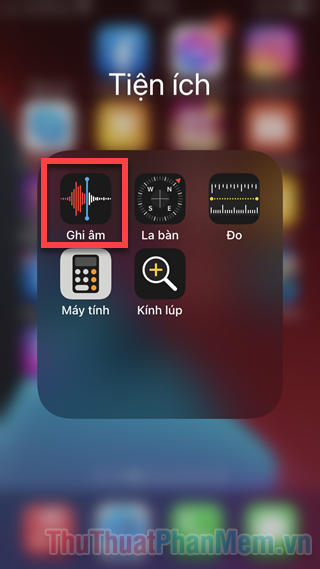
Bước 2: Ghi âm thông điệp của bạn bằng cách nhấn vào nút Ghi âm (hình tròn màu đỏ).
Khi đã ghi âm đủ, bạn nhấn vào nút Dừng (hình vuông màu đỏ).
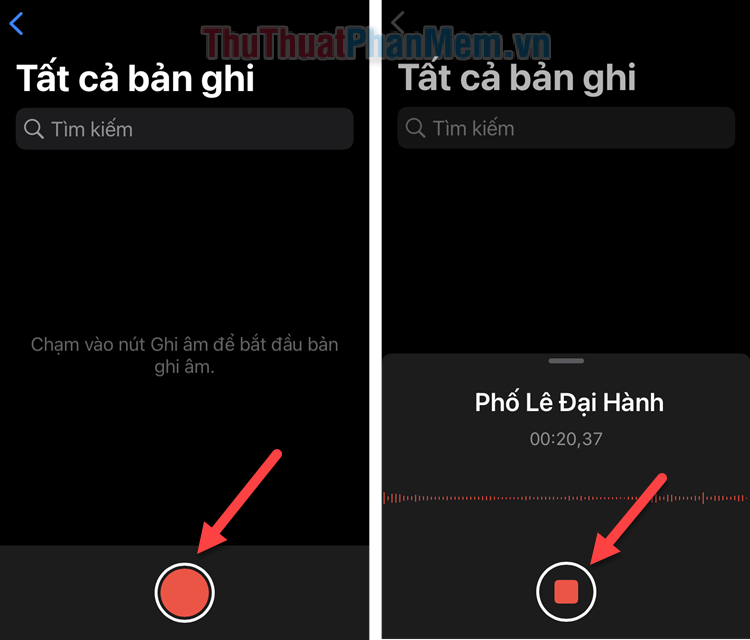
Bước 3: Khi file ghi âm đã được lưu lại trong máy, giờ đây là lúc bạn gửi nó qua Zalo. Hãy nhấn vào nút 3 chấm bên cạnh file >> chọn Chia sẻ.
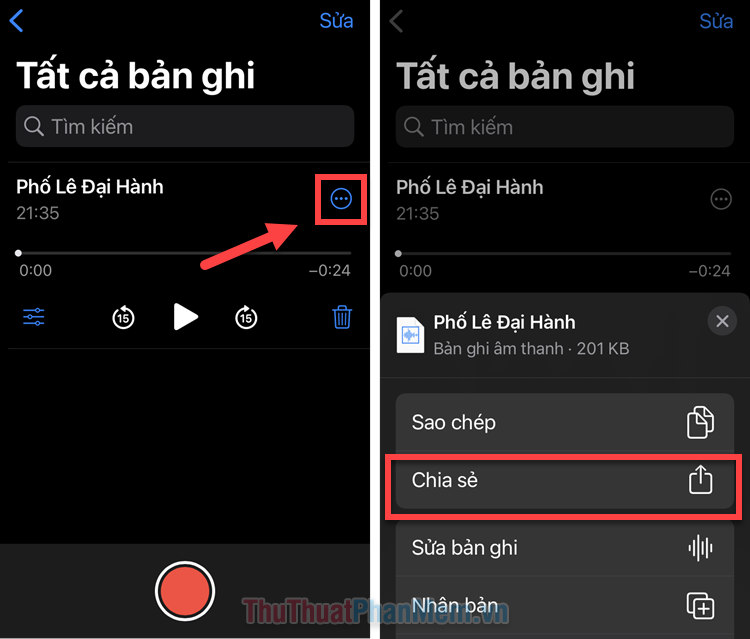
Bước 4: Chọn Zalo ở màn hình Chia sẻ.
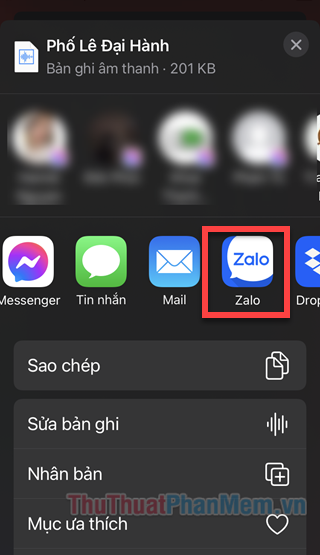
Bước 5: Tích chọn vào một hoặc nhiều người mà bạn muốn gửi file ghi âm. Sau đó nhấn vào nút Gửi (hình mũi tên màu xanh).
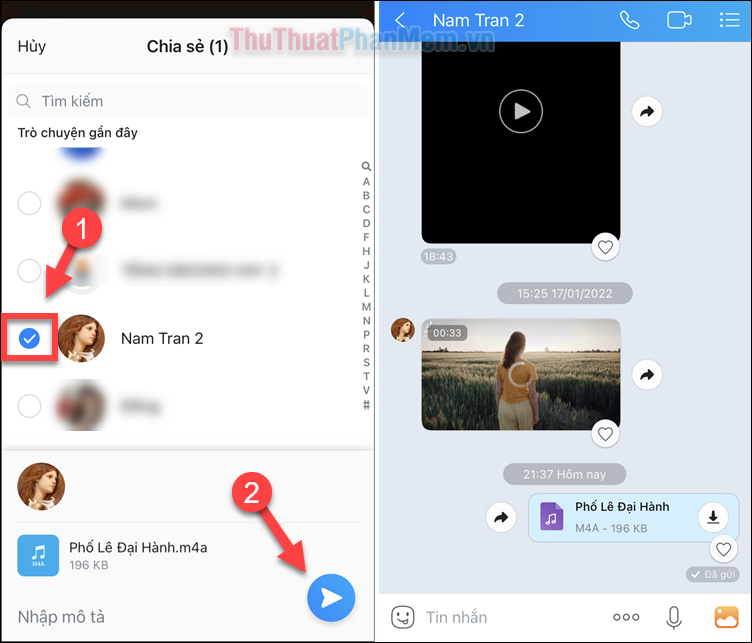
Bước 6: Sau khi file được gửi đi, người nhận có thể tải xuống file để nghe nội dung âm thanh.
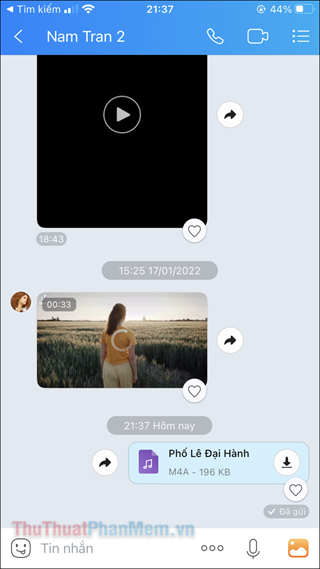
Ngoài ra, bạn hoàn toàn có thể gửi tin nhắn giọng nói ngay trong Zalo mà không cần ghi âm trước. Tin nhắn giọng nói chỉ lê dài tối đa 1 phút và người nhận không hề tải file xuống .
Bạn hãy nhấn vào biểu tượng Micro nhỏ bên cạnh dòng nhận tin nhắn. Sau đó, nhấn giữ vào Micro và bắt đầu ghi âm lại giọng nói của bạn.
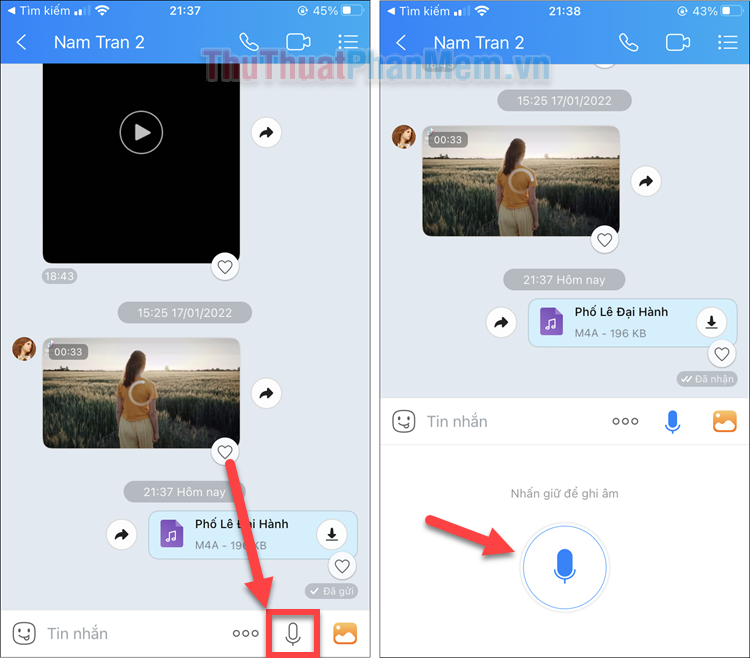
Bạn thả ngón tay để gửi tin nhắn âm thanh. Nếu muốn xóa, hãy kéo ngón tay sang trái (đến biểu tượng thùng rác) rồi thả ra.
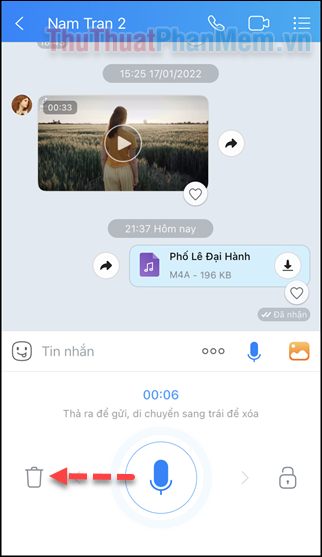
2. Gửi file ghi âm trên điện thoại Android
Bước 1: Mở ứng dụng Máy ghi âm trên điện thoại của bạn, nhấn vào nút Ghi âm (hình tròn màu đỏ) để bắt đầu ghi.
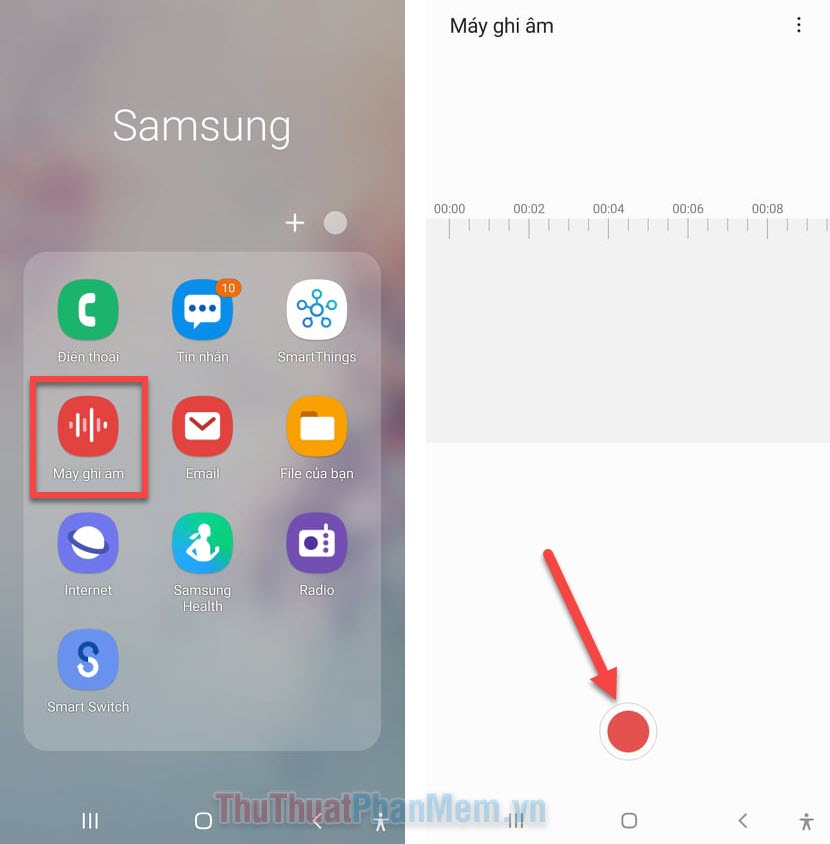
Bước 2: Khi ghi âm đang chạy, bạn có thể nhấn Hai dấu gạch dọc (tạm dừng), Tam giác (tiếp tục). Để kết thúc ghi âm, nhấn Hình vuông.
Đặt tên của file ghi âm của bạn và bấm Lưu.
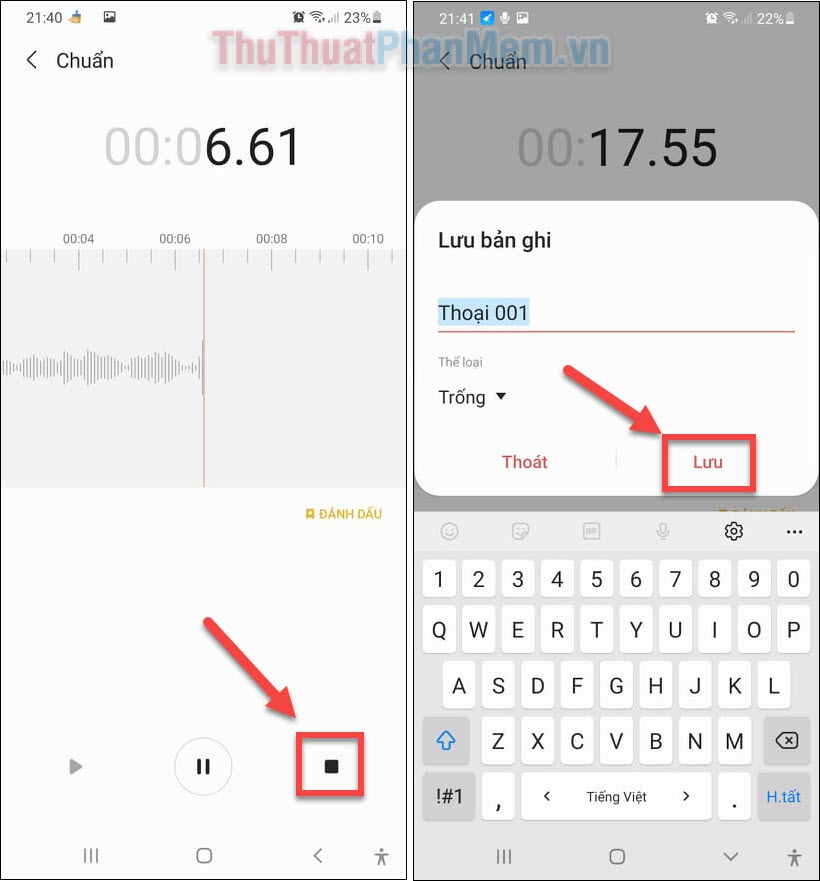
Bước 3: Bạn nhấn giữ vào file ghi âm vừa được lưu lại. Chọn Chia sẻ ở menu dưới cùng.
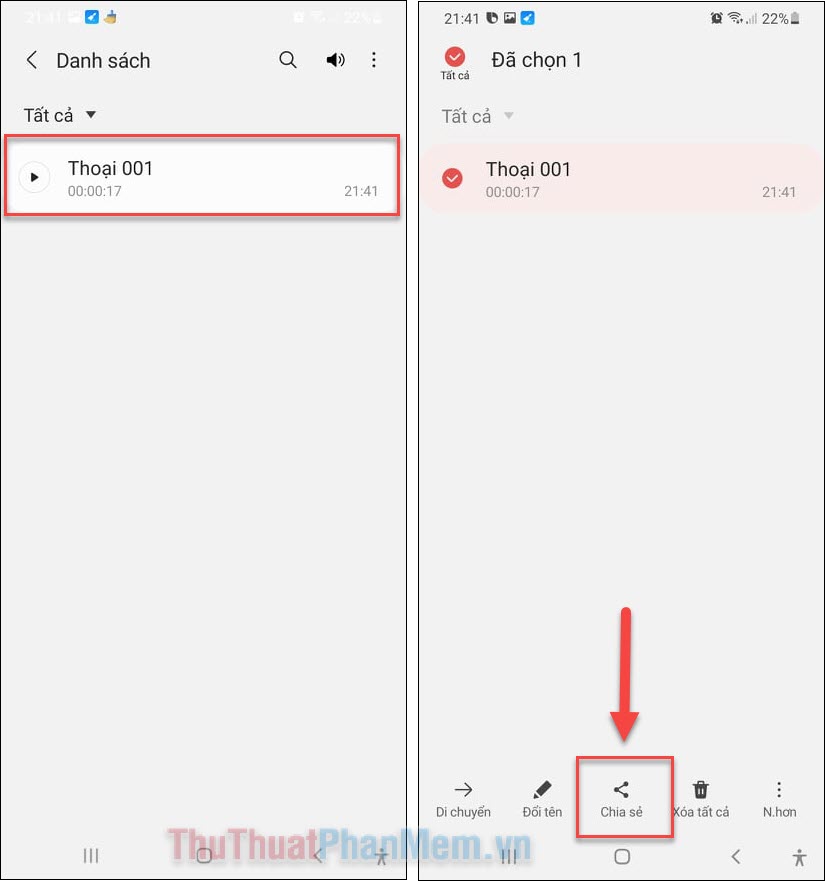
Bước 4: Mở Zalo ở màn hình Chia sẻ. Bạn tiếp tục tích chọn người nhận, sau đó bấm nút Gửi (Mũi tên).
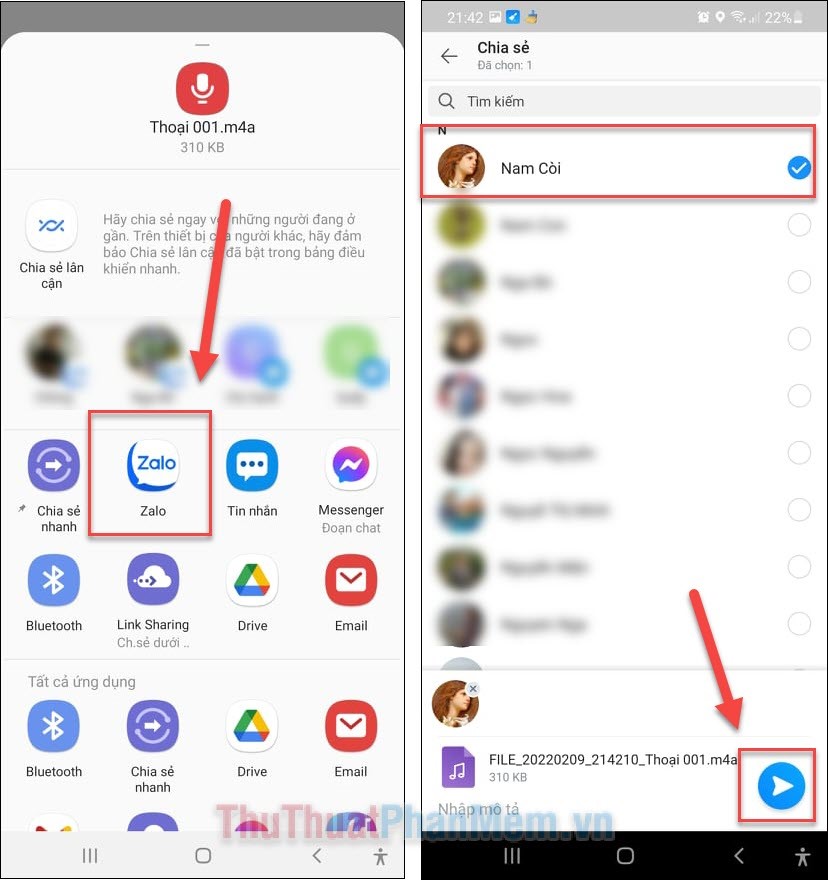
File ghi âm giờ đây đã được gửi đi, người nhận phải tải xuống file để nghe được nội dung mà bạn đã ghi âm .
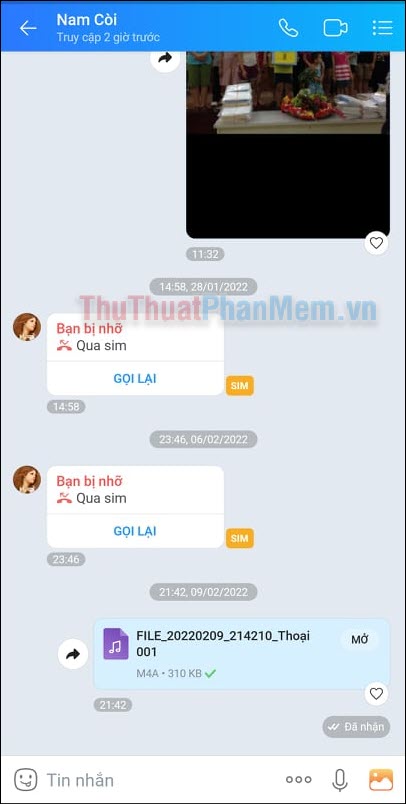
Giống như trên iPhone, bạn cũng hoàn toàn có thể Ghi âm lại giọng nói trực tiếp trong ứng dụng Zalo. Tuy nhiên, giải pháp này không tạo thành một file âm thanh M4A, mà nó chỉ là một tin nhắn âm thanh .
Để thực hiện, bạn nhấn vào biểu tượng Micro bên cạnh ô nhập văn bản.
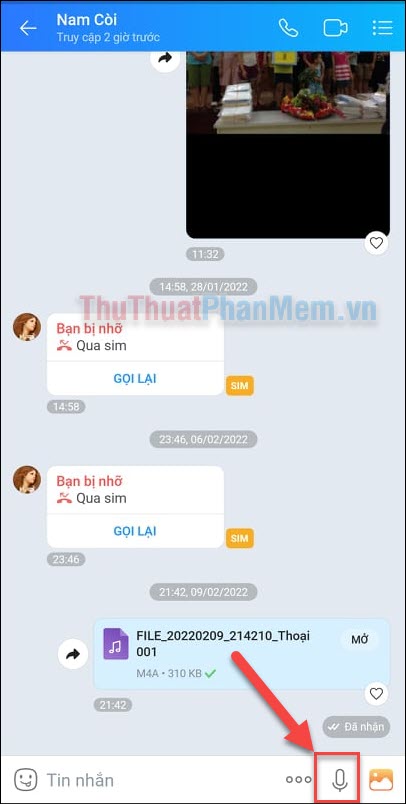
Nhấn giữ vào nút Micro lớn để bắt đầu ghi âm. Khi bạn thả tay, tin nhắn âm thanh sẽ được gửi.
Nếu muốn xóa âm thanh mình vừa ghi, hãy giữ nguyên ngón tay và kéo sang trái .
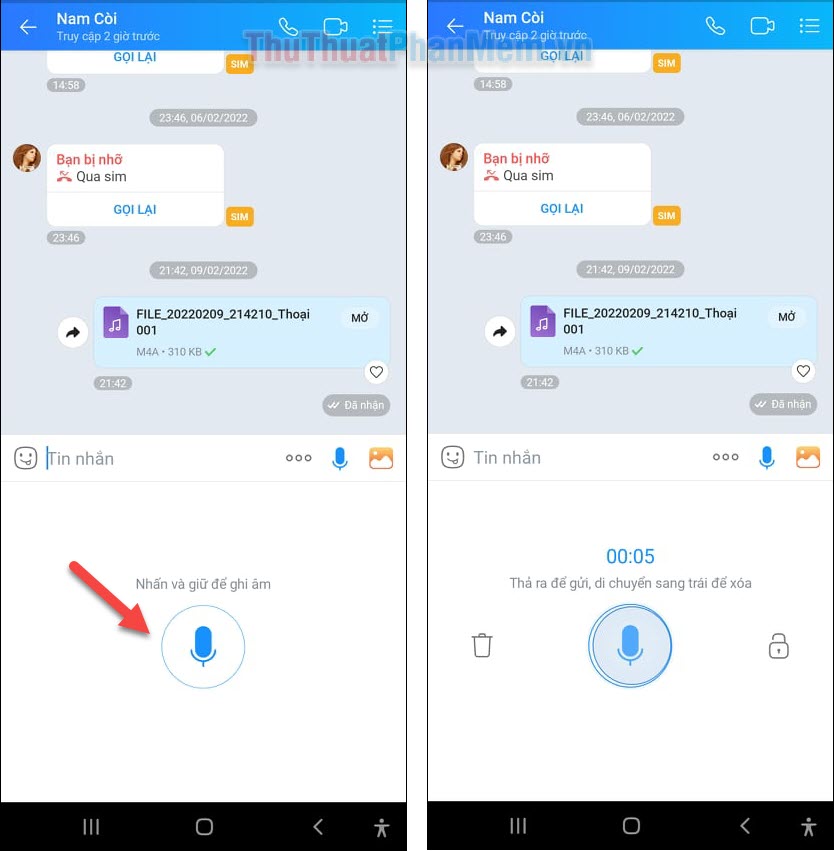
Kết
Việc gửi một file ghi âm qua Zalo không phải là trách nhiệm khó khăn vất vả phải không ? Bạn hãy liên tục theo dõi Thuthuatphanmem. vn để biết thêm nhiều thủ pháp mê hoặc khác nhé !
Source: https://vh2.com.vn
Category : Nghe Nhìn





